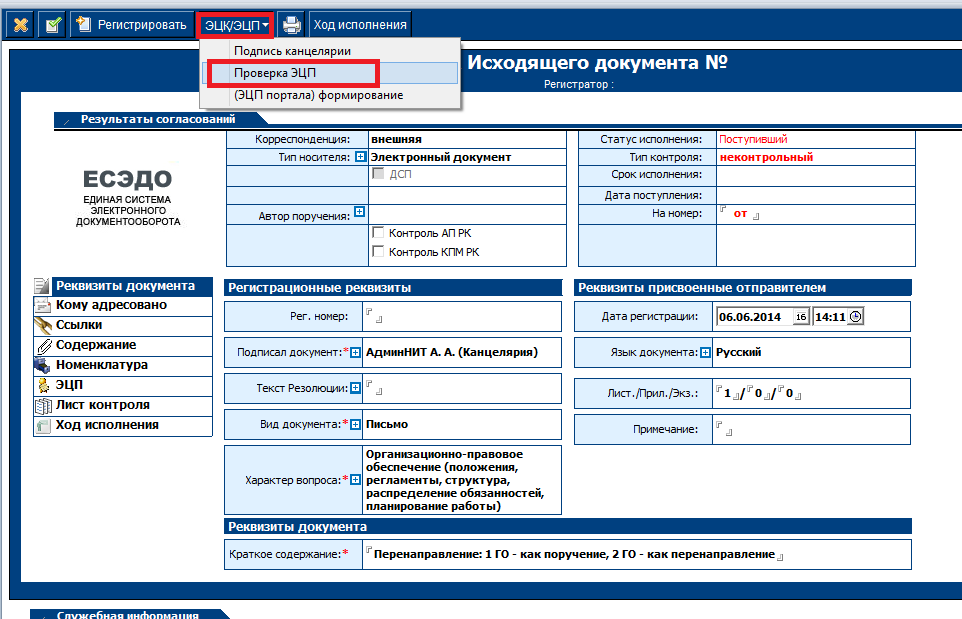Заглавная страница Избранные статьи Случайная статья Познавательные статьи Новые добавления Обратная связь FAQ Написать работу КАТЕГОРИИ: ТОП 10 на сайте Приготовление дезинфицирующих растворов различной концентрацииТехника нижней прямой подачи мяча. Франко-прусская война (причины и последствия) Организация работы процедурного кабинета Смысловое и механическое запоминание, их место и роль в усвоении знаний Коммуникативные барьеры и пути их преодоления Обработка изделий медицинского назначения многократного применения Образцы текста публицистического стиля Четыре типа изменения баланса Задачи с ответами для Всероссийской олимпиады по праву 
Мы поможем в написании ваших работ! ЗНАЕТЕ ЛИ ВЫ?
Влияние общества на человека
Приготовление дезинфицирующих растворов различной концентрации Практические работы по географии для 6 класса Организация работы процедурного кабинета Изменения в неживой природе осенью Уборка процедурного кабинета Сольфеджио. Все правила по сольфеджио Балочные системы. Определение реакций опор и моментов защемления |
Отправка в другие государственные органы с сопроводительным письмомСодержание книги
Поиск на нашем сайте
Отправка в другие государственные органы письма на исполнение либо отправка ответа физическому или юридическому лицу может сопровождаться созданием «Сопроводительного письма», где большинство информации отображается автоматически из основной РКК. Для создания сопроводительного письма необходимо:
Рисунок 83. Меню сопроводительного письма
После создается проект сопроводительного письма и направляется на согласование и подписание руководителю, затем отправляется гражданину либо в государственный орган.
Прием лиц Для регистрации приема граждан необходимо при заполнении РКК «Обращения лиц» выбрать «Вид обращения» – «Прием лиц». После этого в РКК появятся новые поля: «У кого был на приеме» (выбор из справочника «Организационная структура» Ф.И.О. кто вел прием и указать категорию «РВЗ» или «Сотрудник»). При необходимости можно разграничивать нумерацию приема лиц и писем. Для этого необходимо обратиться к Администратору ЕСЭДО. По умолчанию нумерация регистрационных номеров едина для приема лиц и писем.
Перенаправление обращений лиц в другие государственные органы Для регистрации обращений лиц, поступивших в государственный орган не по назначению, необходимо произвести следующее:
Рисунок 84. Сопроводительное письмо
Примечание: Для настройки сопроводительного письма необходимо обратиться к Администратору ЕСЭДО.
Рисунок 85. Создание проекта с сопроводительного письма
Примечание: При отправке ответа на обращения гражданина ссылка на документ, на который готовится ответ, также содержание обращения подгружается автоматически. Примечание: В системе реализован функционал для отправки перенаправление обращения лиц первому ГО - как обращение, остальным ГО - как поручение. Столбец «Перенаправление/Поручение» отображается в случае, если исходящий документ создан с внешней резолюции со ссылкой на ОГ и с перенаправления обращения лиц.
Рис.86 – Отображение РКК Исходящего письма
Рис.87 – Проверка ЭЦП РКК Исходящего документа
Выходит окно проверки ЭЦП (рис.88)
Рис.88 – Окно проверки ЭЦП
Рис.89 – Выбор значения «Перенаправление/Поручения»
В случае если пользователь выбрал «Поручение» в ГО-получатель, документ поступает как входящий документ в БД «Входящая корреспонденция» в представлении «На разметке». В случае если пользователь выбрал «Перенаправление» в ГО-получатель, документ поступает как перенаправление в БД «Обращения лиц» в представлении «Поступившие».
Примечание: В случае если регистратор не выбрал одно из значений «Кому адресовано» в столбце «Перенаправление/Поручение», система при нажатии на кнопку «Подготовить к отправке» отображается окно (рис.90).
Рис.90 – Окно вывода сообщения при отсутствии столбцов «Перенаправление/Поручение»
|
||||
|
Последнее изменение этой страницы: 2016-04-26; просмотров: 455; Нарушение авторского права страницы; Мы поможем в написании вашей работы! infopedia.su Все материалы представленные на сайте исключительно с целью ознакомления читателями и не преследуют коммерческих целей или нарушение авторских прав. Обратная связь - 3.145.154.251 (0.006 с.) |



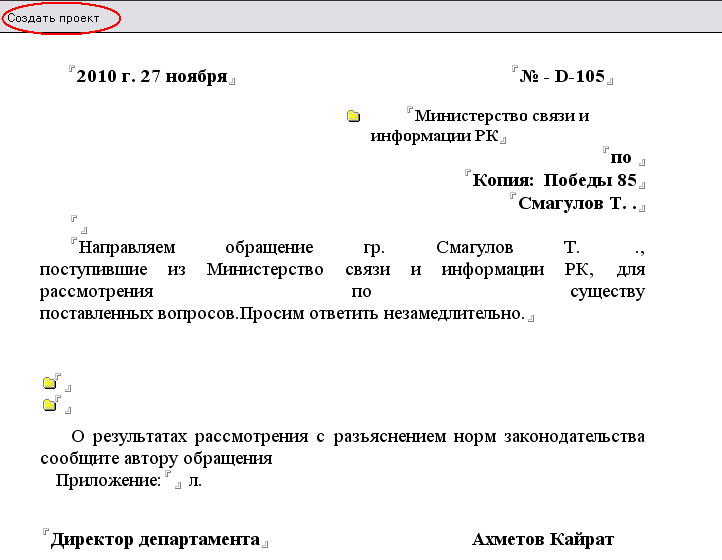

 , далее произвести проверку ЭЦП документа, нажав на кнопку «ЭЦП» (рис.87).
, далее произвести проверку ЭЦП документа, нажав на кнопку «ЭЦП» (рис.87).